 基礎的な情報については、を参照してください。
基礎的な情報については、を参照してください。第19章
この章では、CMS管理コンソールを使用してコンテンツへのアクセスを保護する方法について説明します。この章は、次の節から構成されています。
CMS管理コンソールでは、管理者およびPROTECT許可を持つその他のユーザはCM要素へのアクセスを制御できます。管理者は、次のタイプのコンテンツに対して、ユーザおよびグループに要素別にさまざまなレベルのアクセス許可を割り当てることができます。
PROTECT許可を持つユーザがCMS管理コンソールでこれらのCM要素の1つを開くと、プロパティインスペクタで[セキュリティ]タブを確認できます。[セキュリティ]タブには、選択したCM要素に対してアクセスレベルを割り当てるコントロールが表示されます。
たとえば、ContentAdminsグループにドキュメントPSAT1へのWRITEアクセスを割り当てると、[セキュリティ]タブは次のように表示されます。

CMS管理コンソールでは、ユーザインタフェースの一部としてセキュリティ関連のコントロールが利用できます。ここでは、各CM要素に対して割り当てられているセキュリティ権限によって許可されているCM機能のみが利用できます。
たとえば、すべてのドキュメントに対してWRITE許可を持っている場合は、CMS管理コンソールのドキュメントをチェックアウトおよび編集することができます。非公開のフォルダ内のドキュメントに対してWRITE許可を持たない場合、そのフォルダ内に保存されているドキュメントのプロパティインスペクタには[編集]および[チェックアウト]のコントロールは確認できません。
次に、CMS管理コンソールでコンテンツを保護する基本タスクを示します。
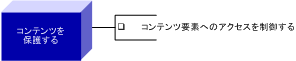
この章では、CMS管理コンソールでセキュリティを管理する方法について説明します。次のトピックが取り上げられています。
PROTECT許可を持つ管理者は、組織内での役割に基づいて、ユーザにさまざまなレベルのコンテンツアクセスを割り当てることができます。
CMS管理コンソールでは、認定ユーザは次のアクセス許可を割り当てることができます。
これらの各アクセス許可はCM要素に個別に割り当てられるものの(CM要素に対するセキュリティの設定の説明を参照)、各要素に対して明示的にアクセス許可を設定する必要はありません。CM要素はペアレント要素からアクセス許可を継承できます。
 継承を通じてCM要素を設定する詳細については、セキュリティのカスケードを参照してください。
継承を通じてCM要素を設定する詳細については、セキュリティのカスケードを参照してください。
次の表は、CMS管理コンソールで特定のCM操作を実行する場合に必要な許可を示しています。
 ユーザおよびグループに対して個々のCM要素へのアクセスを与える詳細については、CM要素に対するセキュリティの設定を参照してください。
ユーザおよびグループに対して個々のCM要素へのアクセスを与える詳細については、CM要素に対するセキュリティの設定を参照してください。
一般的に、CM要素の階層関係では、セキュリティ設定はペアレントからチャイルドへとカスケードします。CMS管理コンソールには次のコンテンツ階層が存在します。
継承されたセキュリティ どちらの階層で新しいチャイルドが作成されても、そのチャイルドはペアレントのセキュリティ設定を継承します。チャイルド要素はペアレントのアクセス許可に対する変更も継承できますが、この動作は明示的に有効にする必要があります(CM要素に対するセキュリティの設定の説明を参照)。
PROTECT許可を持つユーザは、次のCM要素に対してセキュリティを設定できます。
コンテンツツリービューにフォルダが表示されます。完全に表示するにはこれらのコンテナのいくつかを展開する必要がある場合もあります。
次の手順に従って、この権限を適切なユーザおよびグループに割り当てます。
|
内容 |
実行する操作 |
|---|---|
|
個々のユーザおよびグループを割り当てる |
注記: [使用可能なユーザ]からユーザおよびグループを複数選択することはできません。 |
|
すべてのユーザおよびグループを割り当てる |
二重矢印ボタンをクリックします。 注記: すべてのグループが[使用可能なユーザ]から[選択済みユーザ]に移動します。 |
選択したフォルダの既存のチャイルドが新しいセキュリティ設定を継承できるようにするには、[既存のチャイルドにセキュリティを適用する]をオンにします。
重要: これは、管理者のみが利用できるオプションです。
コンテンツツリービューに既存のカテゴリおよびタクソノミが表示されます完全に表示するにはこれらのコンテナのいくつかを展開する必要がある場合もあります。
次の手順に従って、この権限を適切なユーザおよびグループに割り当てます。
|
内容 |
実行する操作 |
|---|---|
|
個々のユーザおよびグループを割り当てる |
注記: [使用可能なユーザ]からユーザおよびグループを複数選択することはできません。 |
|
すべてのユーザおよびグループを割り当てる |
二重矢印ボタンをクリックします。 |
選択したフォルダの既存のチャイルドが新しいセキュリティ設定を継承できるようにするには、[既存のチャイルドにセキュリティを適用する]をオンにします。
重要: これは、管理者のみが利用できるオプションです。
Copyright © 2004 Novell, Inc. All rights reserved. Copyright © 1997, 1998, 1999, 2000, 2001, 2002, 2003 SilverStream Software, LLC. All rights reserved. more ...